敬业签电脑便签在职场中受到人们的喜爱,它是一款可以记事提醒的便签软件,在windows系统上的表现尤为突出,windows系列操作系统迄今为止已经出了很多版本,其中win10就是比较受欢迎的一个版本,win10电脑桌面便签敬业签怎么连续新增便签内容?
1、打开win10电脑的V2.7.2版本的敬业签。在软件主界面中点击顶部的设置按钮或者是头像或者是使用快捷键alt+z,进入系统设置界面。
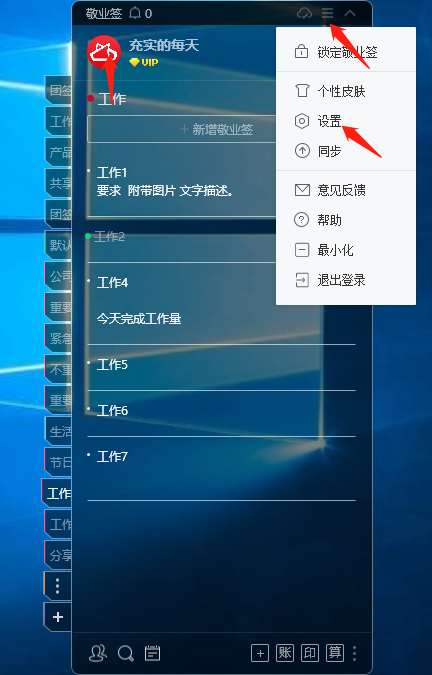
2、进入系统设置后,在左侧的设置分类中,找到基本设置并且点击选择,在右侧可以看到基本设置的具体内容,找到“连续新增”选项,勾选此选项,关闭系统设置窗口。
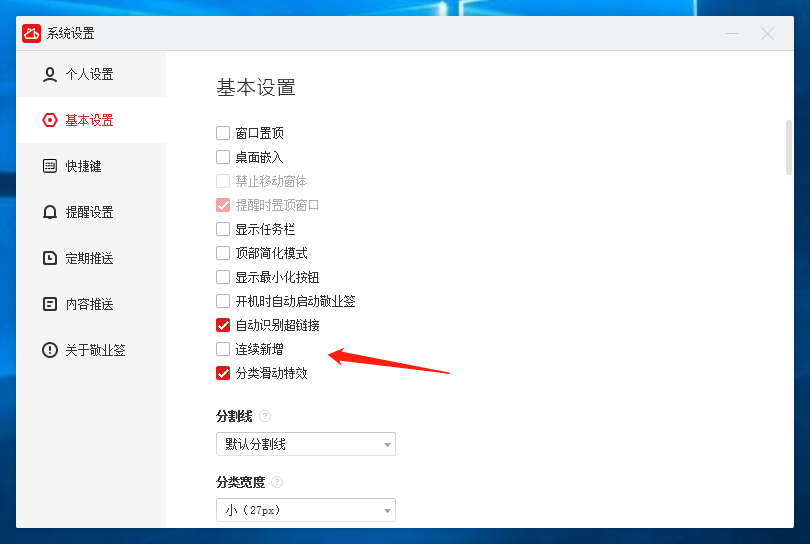
3、操作成功后,就可以开启连续新增功能,这时在敬业签个人便签中就能连续新增便签内容,保存后不用再次点击新增敬业签,仍然显示新增内容框,即可直接输入下一条便签内容。

开启连续新增功能后,在大窗口编辑模式下,也可以连续新增便签内容,输入完便签内容后点击保存,敬业签会打开新的大窗口,可以继续添加新的便签内容。
Windows电脑端敬业签软件新增敬业签大小窗口切换的教程:https://www.jingyeqian.com/bz-977.html














